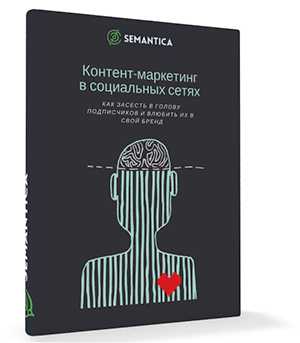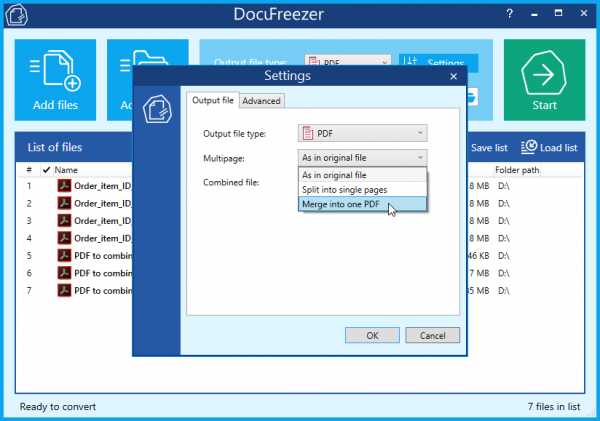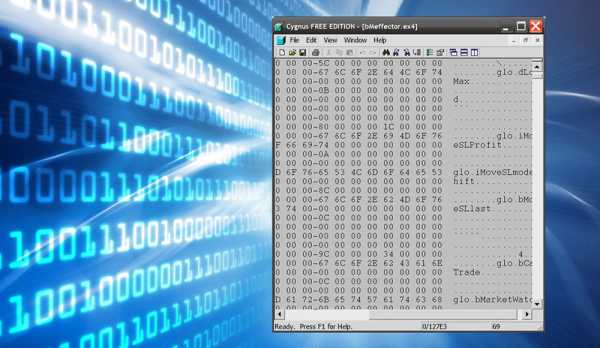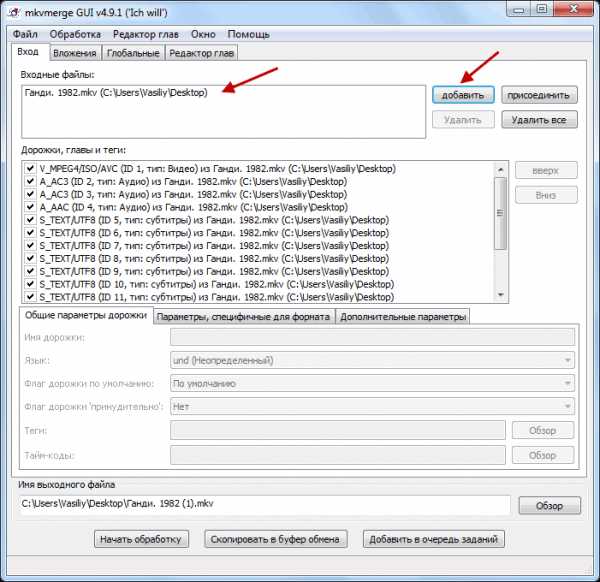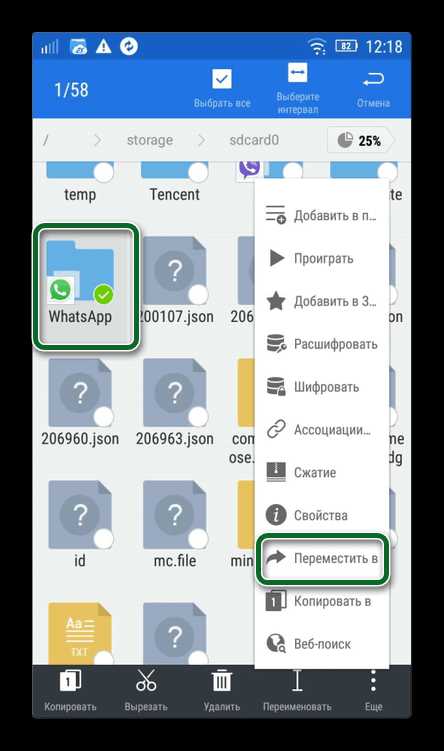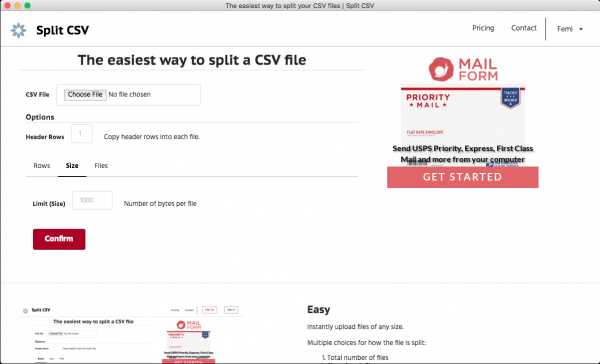Как вытащить из карантина файл dr web
Как вытащить файлы из карантина антивируса?
В случае расследования каких-либо компьютерных инцидентов периодически возникает необходимость вытащить файлы из карантина антивируса. Всё не так страшно, если есть непосредственный доступ к операционной системе и есть, соответственно, пароль от антивируса, если последний защищён.
Ну а что делать, если у нас имеется только образ жёсткого диска? Как в этом случае можно вытащить экземпляр вирусни и получить сигнатуру, с которой он улетел.
На помощь нам приходит замечательный скрипт DeXRAY.pl от Hexacorn. Но есть одно “но” – этот супер-мега-прокси скрипт фурычит под Perl, а это заставит нас ещё его завести… Чтож, попробуем.
Ставим Perl
Perl под Windows есть несколько вариантов, мне под руку попался ActivePerl, возьмём его. Но при желании можно запустить скрипт на любом другом движке, даже на Linux-дистрибутиве.
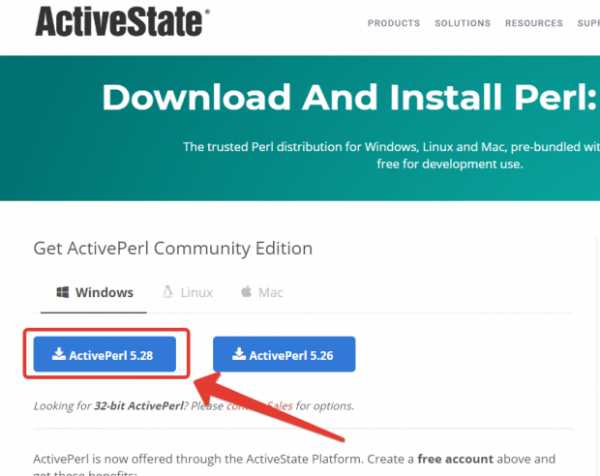
Качаем инсаллятор, ставим в лучших традициях Windows.
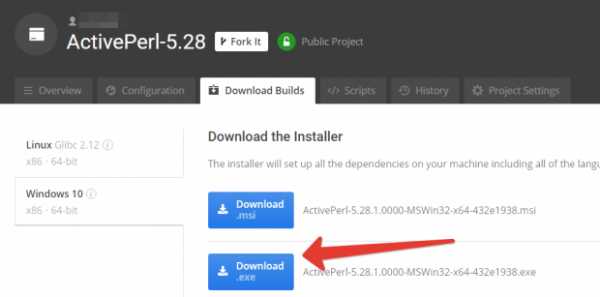 Туда же в каталог с Перлом качаем скрипт DeXRAY.pl, ссылка есть выше. Пробуем запустить:
Туда же в каталог с Перлом качаем скрипт DeXRAY.pl, ссылка есть выше. Пробуем запустить:perl DeXRAY.pl dir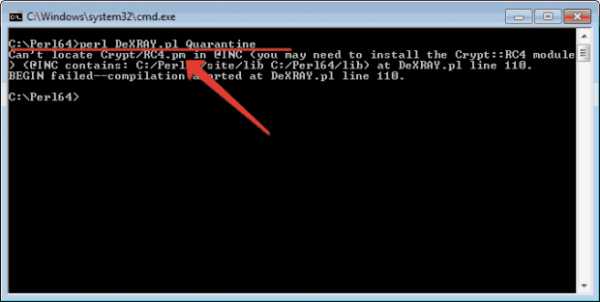 Получаем ошибку о “Crypt/RC4.pm” – надо качать соответствующий модуль и класть в соответствующий каталог в lib. Например вот указанный модуль нужно положить в Perl64\lib\Crypt\RC4.pm. Таких ошибок у меня была масса. Кстати, нехватку Crypt\Blowfish я так и не поборол. Поэтому пришлось просто закомментировать строчку.
Получаем ошибку о “Crypt/RC4.pm” – надо качать соответствующий модуль и класть в соответствующий каталог в lib. Например вот указанный модуль нужно положить в Perl64\lib\Crypt\RC4.pm. Таких ошибок у меня была масса. Кстати, нехватку Crypt\Blowfish я так и не поборол. Поэтому пришлось просто закомментировать строчку.
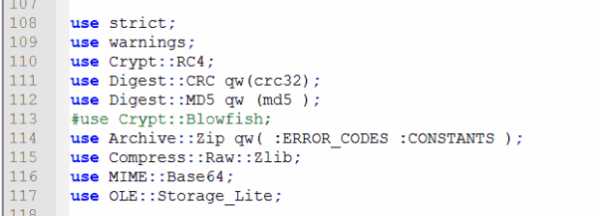 Судя по коду, функции Blowfish используются для разбора Symantec, мне не было необходимо.
Судя по коду, функции Blowfish используются для разбора Symantec, мне не было необходимо.
Забираем Карантин
В общем виде ищем каталоги QB (Kaspersky), Quarantine (ESET, Windows Defender)…
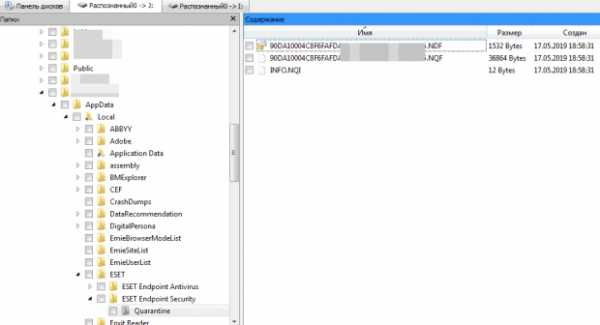 Или вот…
Или вот…
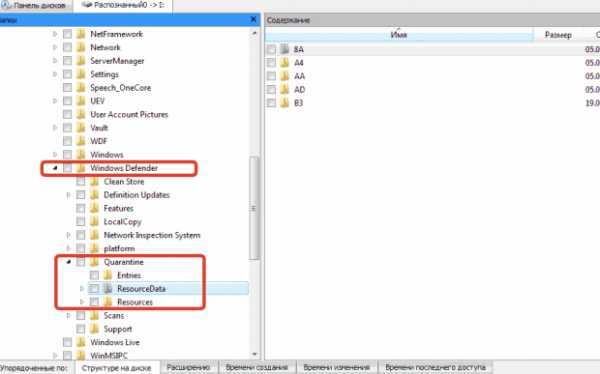 Копируем все каталоги в одно место и скармливаем этот каталог на вход DeXRAY.
Копируем все каталоги в одно место и скармливаем этот каталог на вход DeXRAY.
Выглядит это как-то так:
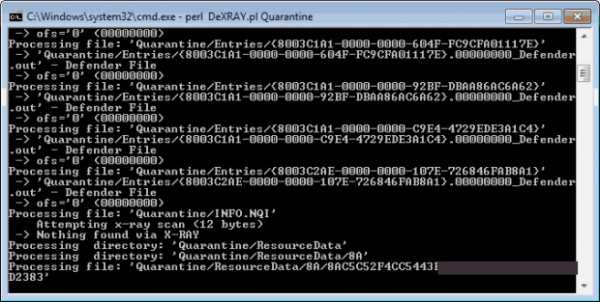 Интерпретация результатов
Интерпретация результатов
Сами тела вредоносного ПО получают расширение .out и лежит в том же каталоге. Если нужно получить – EXE – просто переименовать.
А описание придётся искать в том же каталоге в других файлов меньшего размера. Вот, в частности, для ESET информация из NDF-файла с тем же именем, что и вредонос. Здесь мы видим исходный пут файла [1] – “C:\Users\…\AppData\Local\n.a”… Дата обнаружения – выделил [2] – в Data Interpreter есть инфо о сконвертированной дате [4]. Ниже под [3] – сигнатура, по которой была сработка. Win32/NetTool.Nbtscan.A.
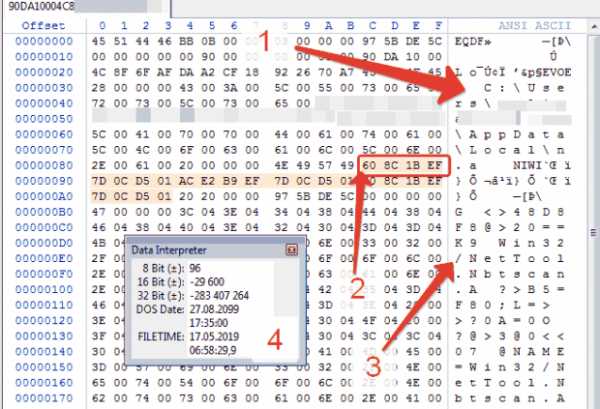 Для Windows Defender – немного иначе.
Для Windows Defender – немного иначе.
Сами тела вредоносов (а точнее дампы памяти) падают в ResourceData (они декодируются DeXRAY в MDMP-файл), а описания – в каталог Entries – в соответствующие OUT-файлы:
Декодирована дата обнаружения, сигнатура – HackTool:Win32/Mimikatz.E, а также исходный путь.

Dr Web CureIt — Инструкция
Dr Web CureIt проверяет наличие вирусов в основной памяти ПК и загрузочном секторе HDD. Утилита использует все известные методы поиска нежелательного ПО для файлов, установочных пакетов, архивов, файлов почтовых клиентов.
Dr Web CureIt, используемый по условиям бесплатной лицензии, проверку файлов электронной почты не производит.
Проверка архивов на наличие угроз в стандартных настройках выключена. Для активации функции используйте настройки приложения.
Во время проверки сканер выводит сообщения с информацией о найденной угрозе, составляет таблицу с полным отчетом по окончанию процедуры. Пользователь может выбрать общий шаблон действий для всех найденных угроз или указать алгоритм обработки для отдельных видов объектов.
Настройки по умолчанию являются наиболее оптимальными, но при желании пользователь может вносить в них изменения. Общие настройки следует изменять до начала процедуры проверки, действия для отдельного объекта могут быть выбраны по ее окончанию.
Dr Web CureIt выполняет обмен данными с серверами обновлений, отправляя некоторые сведения о ПК и состоянии его безопасности. В платной версии эту функцию можно отключить.
Язык интерфейса программы
Выберите значок Язык в панели инструментов программы, чтобы сменить текущий язык интерфейса.
Обновление программы
Автоматическое обновление не производится. Для предоставления максимально надежной защиты ПК необходимо периодически загружать новую версию программы с официального сайта.
Процесс загрузки последней версии программы
- Откройте окно программы;
- В окне с названием Лицензия и обновление будет отображено сообщение об устаревании вирусных баз, если программе требуется обновление.
- Нажмите по расположенной рядом ссылке Обновить программу, а в открывшемся новом окне веб-браузера загрузите новую версию.
Быстрое сканирование системы
Модуль быстрого сканирования наиболее уязвимых частей системы является одной из составных частей Dr Web CureIt и предусматривает проверку следующих областей:
- ОЗУ устройства;
- Секторов, содержащих загрузочные данные;
- Корневых папок загрузочного диска и тома с установленной ОС;
- Основного каталога ОС и пользовательских папок;
- Временных каталогов пользователя и системы;
- На наличие руткитов, если сканирование выполняется с административными правами.
Проведение быстрой проверки
- Откройте окно программы;
- Внимательно прочитайте условия отправки статистики в окне с названием Лицензия и обновления. Если Вы согласны с ними, нажмите Продолжить ;
- В окне Выбор проверки нажмите кнопку чтобы начать процесс сканирования;
- Общие данные о ходе процесса и список найденных угроз будут отображены в окне;
- Вам доступны следующие функции:
- Временная остановка процесса нажатием на кнопку Пауза;
- Возобновление проверки кнопкой Продолжить;
- Полная остановка процесса кнопкой Стоп.
- При проверке системных процессов и ОЗУ приостановка проверки недоступна;
- Обнаруженные угрозы отобразятся в окне. Программа дополнительно создает файл с отчетом, открыть который можно нажатием на кнопку Открыть отчет;
- Чтобы устранить найденные угрозы, нажмите Обезвредить. Действия для различных типов угроз можно настраивать.
Менеджер карантина
Карантин служит для изоляции файлов с угрозами, а также содержит резервные копии объектов, прошедших обработку программой.
Каталог карантина находится по адресу %USERPROFILE%\DoctorWeb\CureItQuarantine. Файлы с угрозами, найденные на дисках или флешках, шифруются.
Для открытия соответствующего окна программы следует нажать на Параметры проверки и выбрать Менеджер Карантина.
В окне отображена таблица со следующими полями:
- Объект — имена файлов, расположенных в карантине;
- Угроза — присвоенный программой классификатор угрозы;
- Дата добавления — полная дата и время добавления объекта в карантин;
- Путь — путь к объекту до его переноса в карантин.
В окне карантина отображены только доступные для конкретного пользователя объекты. Полный перечень угроз будет отображен при запуске от имени администратора.
В данном окне пользователю доступны следующие элементы управления:
- Восстановить — вернуть файл в его первоначальном виде в место, где он был найден сканером;
- Восстановить в — указать папку и имя восстанавливаемому файлу. Данная функция не рекомендуется, если пользователь не уверен в безопасности объекта;
- Удалить — полное удаление объекта из системы и карантина соответственно.
Левая часть таблицы с флажками позволяет применять однотипные действия сразу к нескольким объектам, выделяя их.
Как восстановить файлы из карантина Защитника Windows 10
Защитник Windows – встроенное в систему антивирусное средство – в её десятой версии заметно вырос. Вырос функционально: он получал какие-то новые возможности почти в каждом поставляемом для «Десятки» накопительном апдейте. Вырос также и в плане активности погони за угрозами. Однако независимые лаборатории, периодически тестирующие различные антивирусные Windows-продукты на предмет их эффективности, пока что не спешат констатировать улучшения в работе Защитника.
Он даже не попадает в десятку лучшего антивирусного ПО. Многие пользователи Windows 10, доверившиеся штатной защите, наверняка заметили в последнее время усиление защитных мер. У таких мер, увы, есть обратная сторона – повысившийся процент ложных срабатываний.
Как вызволить из карантина штатного антивируса Виндовс 10 ошибочно заблокированные им файлы?
После массовых эпидемий вирусов-шифровальщиков WannaCry и Petya в 2017 году компания Microsoft всерьёз озаботилась проблемами защиты Windows-устройств. В составе Защитника версии системы 10 появилась фича для защиты от вирусов-шантажистов, а методы выявления угроз стали более агрессивными. Агрессивно – не значит эффективно. Защитник в «Десятке» постоянно что-то сканирует, блокирует неимоверное количество угроз, его процесс Antimalware Service Executable периодически нагружает ресурсы компьютера. В разряд неугодному штатному антивирусу содержимому попадают все мало-мальски подозрительные файлы запуска. А это не только кейгены в составе пиратского софта, но и вполне себе безобидные рабочие файлы программ из числа таковых от непроверенных компанией Microsoft разработчиков. Далеко не всё то, что Защитник считает угрозами, является таковыми на деле. Более того, не обо всех перехваченных угрозах Защитник нам сообщает.
О том, что на компьютере якобы имеются угрозы, мы узнаём из системного сообщения.

Можем открыть Центр уведомлений и кликнуть по такому сообщению, чтобы по прямой ссылке попасть в раздел журнала угроз в приложении системного Центра безопасности.
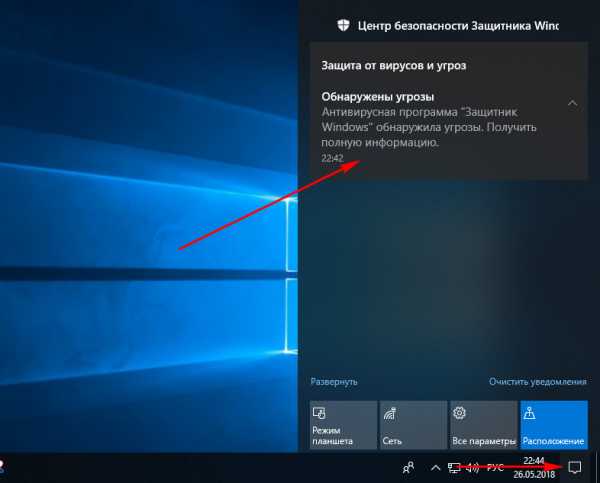
Или запускаем приложение и открываем журнал угроз.
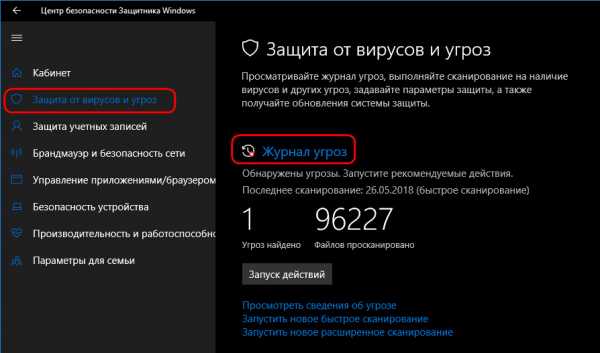
В журнале увидим перечень с детальными сведениями по обнаруженным угрозам. Раскрываем каждую отдельно и смотрим её подробности.
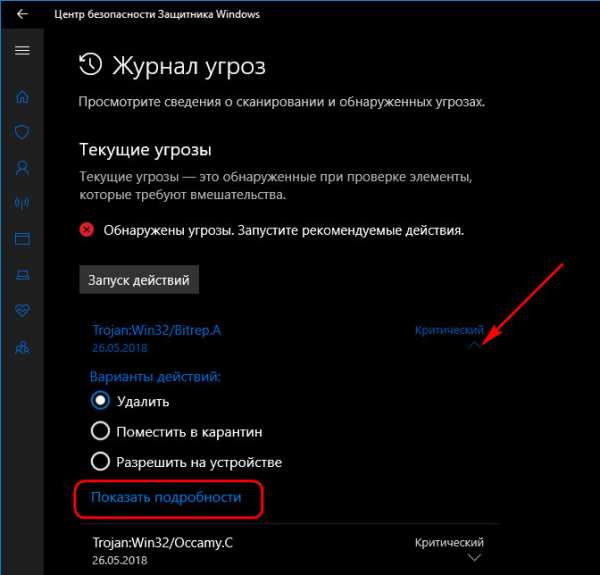
Вот самое что ни на есть ложное срабатывание: Защитник ошибочно заблокировал файл запуска кустарной утилиты на борту образа Live-диска и незаслуженно обозвал её трояном.

Закрываем окно подробностей и восстанавливаем этот файл. В вариантах действий выбираем «Разрешить на устройстве». Кликаем выше «Запуск действий».
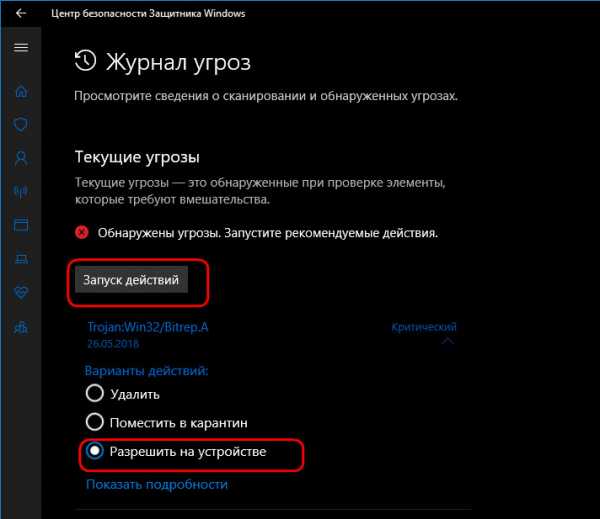
Дополнительно подтверждаем разрешение.
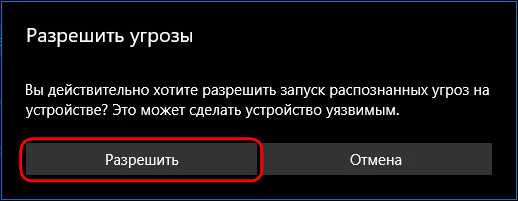
И так рассматриваем каждую обнаруженную угрозу, при необходимости ищем по заблокированным файлам справку в Интернете и затем принимаем решение – разрешать этот файл или удалять его.
Но, как упоминалось, Защитник уведомляет нас не обо всех заблокированных файлах. Кое с чем он расправляется втихую. В журнале угроз жмём «Просмотреть журнал полностью».

И только теперь мы увидим полный перечень неугодных Защитнику файлов. Здесь также необходимо просмотреть по всем файлам, расцененным как угрозы, подробности. И если эти файлы окажутся не вредоносными, следовательно, их можно разрешить на компьютере.
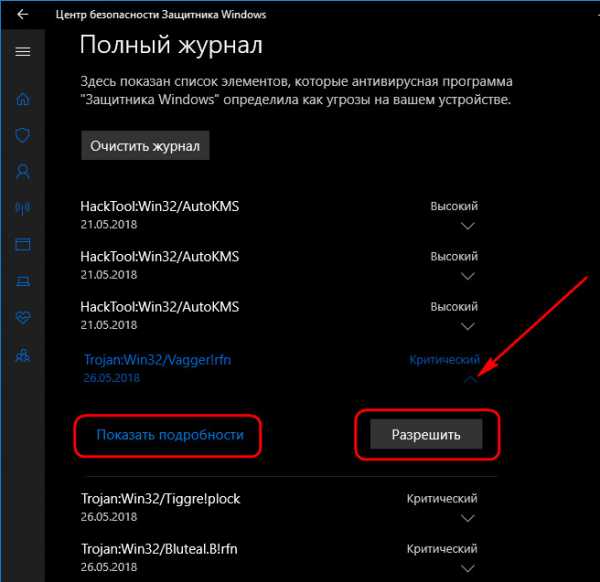
как зайти и вытащить из него файл
Обладатели Windows 10 наверняка знакомы с Защитником Windows — это встроенный в систему антивирус. Все опасное ПО попадает в карантин, сюда же софт отправляет программы, которые кажутся ему ненадежными. Единственный минус – его необходимо периодически очищать, иначе он автоматически будет удалять заблокированные программы, но немногие пользователи знают, где находится карантин в защитнике ОС Виндовс 10, из-за чего и возникают дальнейшие проблемы.
СОДЕРЖАНИЕ СТАТЬИ:
Как зайти в карантин в Windows 10
Защитник Windows — это программа в ОС Windows 10, главное назначение которой – бороться со шпионскими и вредоносными приложениями. Нередко брандмауэр не может обеспечить должный уровень защиты, и в компьютер попадают вирусы разного рода, тогда без хорошего антивируса не обойтись. Софт включает в себя большое количество разделов, поэтому неподготовленному пользователю будет трудно сразу сориентироваться и самостоятельно разобраться, где находится карантин.
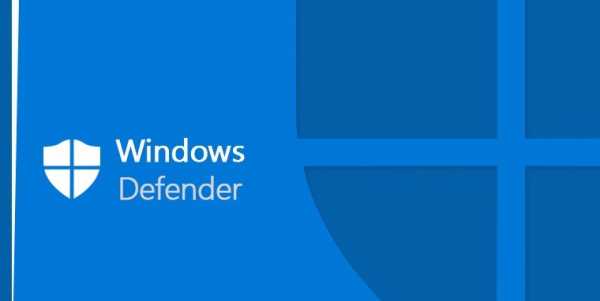
На самом деле, чтобы перейти в антивирус, необходимо выполнить следующие действия:
- Нажмите правой кнопкой мыши на закладку «Параметры», которая находится в меню Пуск.
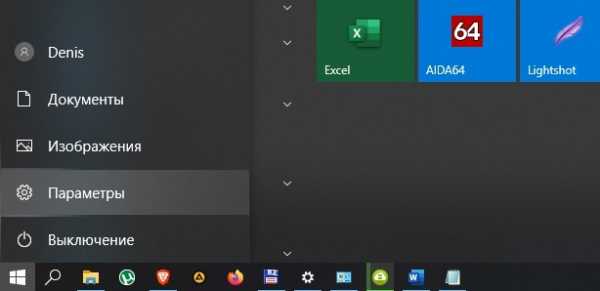
- Далее в новом окне необходимо выбрать пункт «Обновление и безопасность».
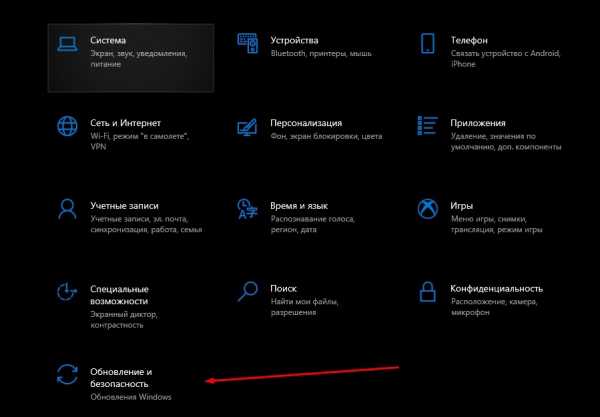
- Таким образом, окно поделится на два столбца, и слева будет находиться Защитник Windows.

- Затем откройте раздел «Центр безопасности защитника».
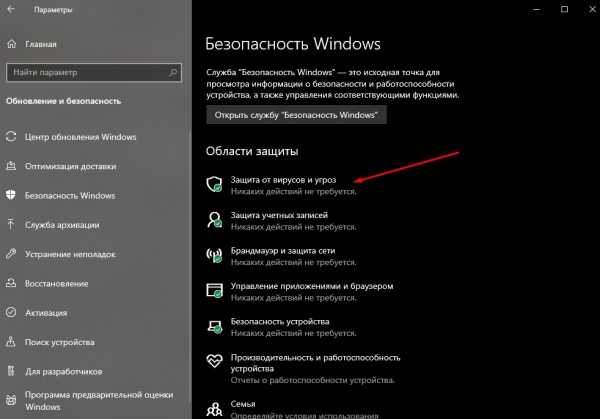
- Для этого в списке нужно найти пункт «Защита от вирусов и угроз» и кликнуть по нему левой кнопкой мыши.
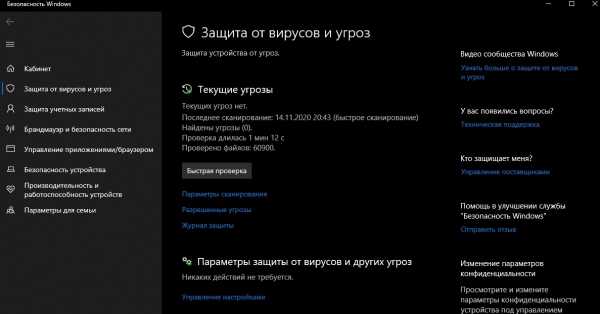
- После этого появится раздел «Журнал сканирования», который также необходимо открыть.
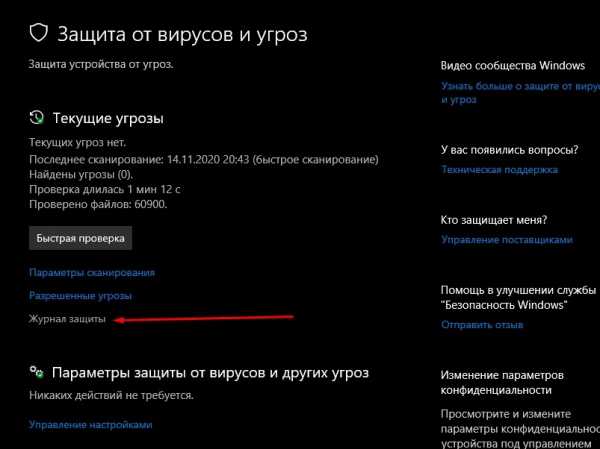
- Эта папка и будет содержать в себе тот самый раздел «Карантин». Здесь же находится кнопка «Удалить все», с помощью которой вручную можно очистить систему от вредоносного ПО.
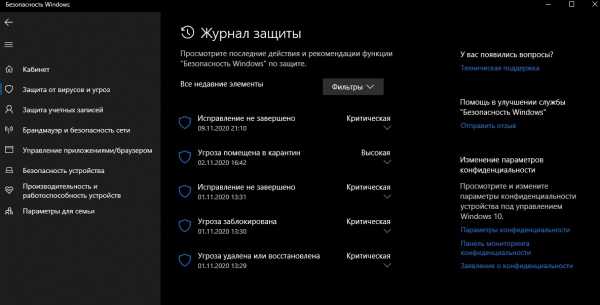
- При желании посмотреть список потенциально опасных программ и приложений достаточно кликнуть на «Показать подробности».
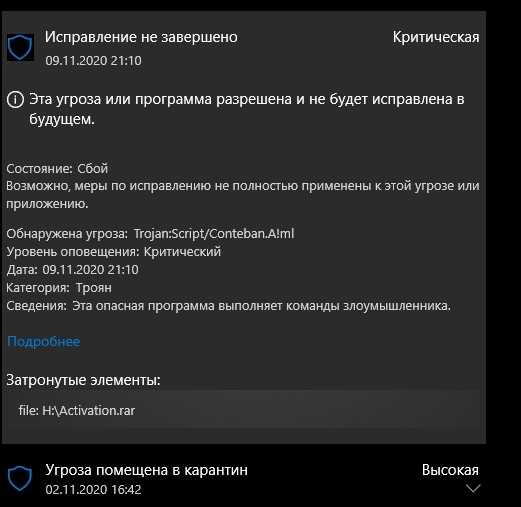
- При открытии вредоносного файла антивирус покажет его конкретное местонахождение.
О том, что на компьютере имеются угрозы, можно узнать из системного сообщения или открыть «Журнал угроз». Здесь пользователь может посмотреть перечень файлов, которые удаляет и блокирует антивирус. Раскрыв любой из них, можно увидеть подробные сведения.
Восстановление файлов из карантина
ПО работает в автоматическом режиме, поэтому все вредоносные программы автоматически будут отправлены в карантин. Такой подход позволяет точно и быстро выявлять вредоносные приложения. Чтобы восстановить файлы из карантина, нужно выполнить следующие действия:
- Зайти в «Центр безопасности», после чего кликнуть по пункту «Защита от вирусов и угроз».
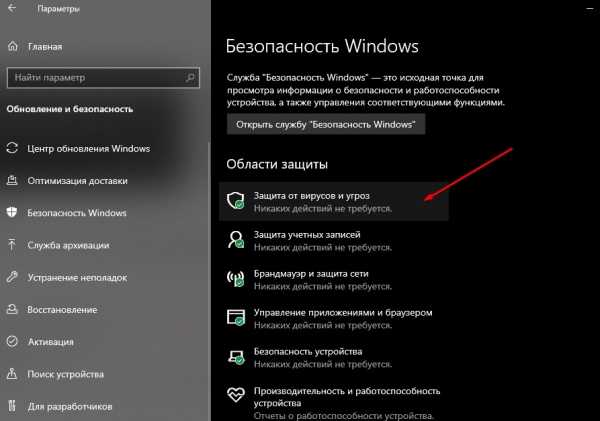
- В новом окне необходимо выбрать пункт «Журнал угроз». Здесь представлена полная информация о программах, которые были отправлены в карантин.
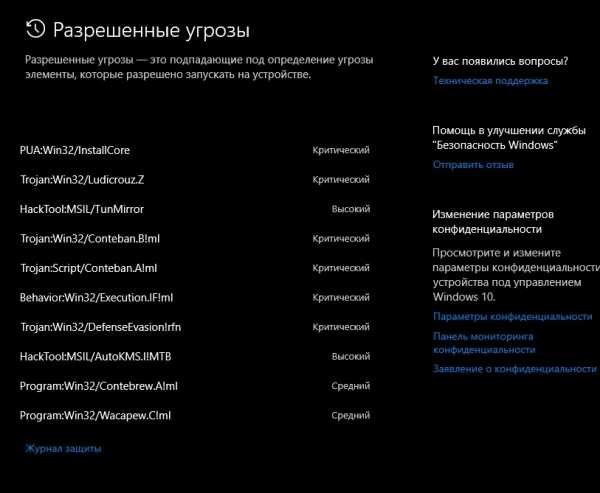
- Подозрительные файлы можно убрать и удалить насовсем или, наоборот, достать и восстановить.

Из «Журнала угроз» можно вытащить любые ранее заблокированные файлы.
Защита файлов от удаления
Чтобы встроенный антивирус не перемещал необходимые вам файлы в карантин, необходимо добавить их в исключения или приостановить защиту.
Чтобы добавить файл в исключения, необходимо:
- Зайти в Защитник затем в пункте «Параметры» открыть «Управление настройками».

- Далее выберите «Добавление» или «Удаление исключений».
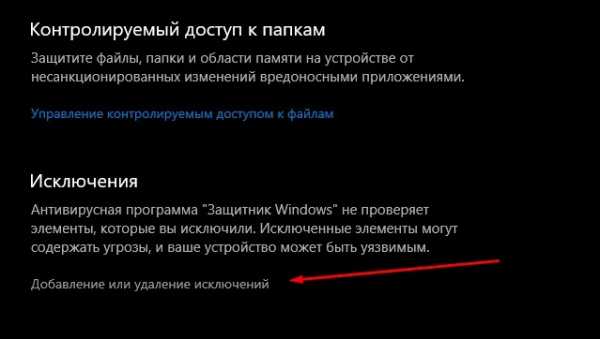
Второй способ предполагает отключение встроенной системы защиты и может повлечь за собой негативные последствия. Но если пользователь все же осознает данный факт, то выключить антивирус можно следующим образом:
- Вручную отключить защиту можно, перейдя в антивирус и выбрав «Управление настройками», после чего поменять статус с «Вкл.» на «Выкл.».
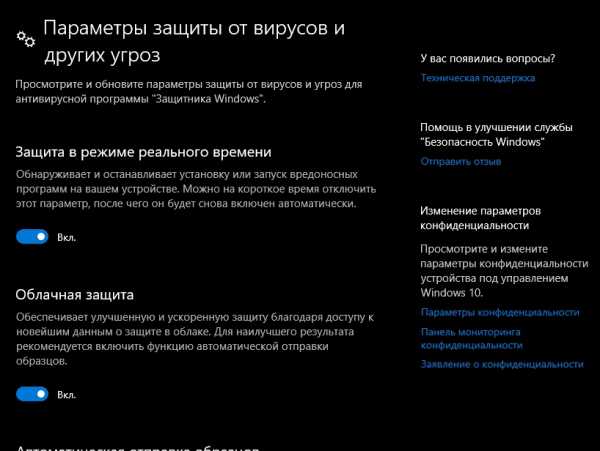
- Скачать файл реестра, открыть его и принять изменения, нажав кнопку «Да».
Этот способ остановит службу Win Defender, прекратит ежедневную работу антивируса, выключит облачную защиту, отключит контролируемый доступ к папкам.
Интернет-карантин Dr.Web
Вы попали в Карантин Dr.Web! Это означает, что Ваш компьютер инфицирован вирусами и/или вредоносными объектами. Что делать?
Для очистки компьютера скачайте одну из бесплатных утилит Dr.Web и после проведения сеанса сканирования сообщите Вашему провайдеру о проведенном лечении.
Обе утилиты не конфликтуют с установленными антивирусами других производителей.
Вылечите ПК бесплатно |
Проверьте сеть бесплатно |
|
Утилита Dr.Web CureIt! поможет вылечить Ваш ПК от вирусов и других вредоносных объектов.
|
Если в лечении нуждаются ПК, объединенные в сеть, на помощь придет сетевая лечащая утилита Dr.Web CureNet! Dr.Web CureNet! не требует наличия сервера или установки какого-либо дополнительного ПО, проста, удобна и понятна в управлении. |
|
| Скачать Dr.Web CureIt! | Скачать Dr.Web CureNet! |
Каждый компьютер нуждается в постоянной защите. Услуга «Антивирус Dr.Web» - это возможность защитить свой ПК на период от 1 месяца по супер-выгодной цене!
Подключайте услугу «Антивирус Dr.Web» у Вашего провайдера
Восстановление файлов из карантина в Microsoft Defender AV - Windows Security
- 2 минуты на чтение
В этой статье
Важно
Добро пожаловать в Microsoft Defender for Endpoint , новое название Microsoft Defender Advanced Threat Protection . Подробнее об этом и других обновлениях читайте здесь.В ближайшем будущем мы обновим названия продуктов и документов.
Применимо к:
Если антивирус Microsoft Defender настроен на обнаружение и устранение угроз на вашем устройстве, антивирус Microsoft Defender помещает подозрительные файлы в карантин. Если вы уверены, что помещенный в карантин файл не представляет угрозы, вы можете восстановить его.
- Откройте Безопасность Windows .
- Выберите Защита от вирусов и угроз , а затем щелкните История защиты .
- В списке всех недавних элементов отфильтруйте элементов в карантине .
- Выберите элемент, который нужно сохранить, и выполните действие, например восстановление.
Статьи по теме
.Защитите файлы с помощью административного карантина Cloud App Security
- 3 минуты на чтение
В этой статье
Применимо к: Microsoft Cloud App Security
Важно
Меняются названия продуктов защиты от угроз от Microsoft. Подробнее об этом и других обновлениях читайте здесь. В ближайшем будущем мы обновим названия продуктов и документов.
Файловые политики - отличный инструмент для поиска угроз вашей политике защиты информации. Например, создайте файловые политики, которые находят места, где пользователи хранят конфиденциальную информацию, номера кредитных карт и сторонние файлы ICAP в вашем облаке.
Это руководство поможет вам использовать Microsoft Cloud App Security для обнаружения нежелательных файлов, хранящихся в вашем облаке, которые делают вас уязвимыми, и принять немедленные меры, чтобы остановить их появление и заблокировать файлы, которые представляют угрозу, с помощью карантина администратора для защиты ваши файлы в облаке, устранение проблем и предотвращение утечек в будущем.
- Узнайте, как работает карантин
- Настроить административный карантин
Узнайте, как работает карантин
Примечание
- Список приложений, поддерживающих административный карантин, см. В списке действий управления.
- Если обнаруживается, что файл в SharePoint или OneDrive является вредоносным, он не помещается в карантин на портале Cloud App Security.
- Файлы с метками нельзя поместить в карантин.
-
Когда файл соответствует политике, для файла будет доступна опция Административный карантин .
-
Выполните одно из следующих действий, чтобы поместить файл в карантин:
- Вручную применить Администратор карантина действие:
- Установить как автоматическое действие карантина в политике:
-
Когда применяется Административный карантин , за кулисами происходят следующие вещи:
- Исходный файл перемещается в заданную вами административную папку карантина.
- Исходный файл удален.
- Файл захоронения загружен в исходное расположение файла.
- Пользователь может получить доступ только к файлу захоронения. В файле они могут прочитать пользовательские инструкции, предоставленные ИТ-отделом, и идентификатор корреляции, который будет предоставлен ИТ-специалистам для выпуска файла.
-
Когда вы получаете предупреждение о том, что файл помещен в карантин, изучите файл на странице Cloud App Security Предупреждения страница:
-
А также в отчете о политике на вкладке На карантине :
-
После помещения файла в карантин используйте следующий процесс для устранения угрозы:
- Проверьте файл в папке на карантине в SharePoint Online.
- Вы также можете просмотреть журналы аудита, чтобы глубже изучить свойства файла.
- Если вы обнаружите, что файл противоречит корпоративной политике, запустите процесс реагирования на инциденты (IR) организации.
- Если вы обнаружите, что файл безвреден, вы можете восстановить его из карантина. В этот момент исходный файл освобождается, то есть он копируется обратно в исходное местоположение, надгробие удаляется, и пользователь может получить доступ к файлу.
-
Убедитесь, что политика работает без сбоев.Затем вы можете использовать действия автоматического управления в политике для предотвращения дальнейших утечек и автоматически применять карантин администратора при совпадении с политикой.
Примечание
При восстановлении файла:
- Исходные общие ресурсы не восстанавливаются, применяется наследование папок по умолчанию.
- Восстановленный файл содержит только самую последнюю версию.
- За управление доступом к сайту с карантинной папкой отвечает заказчик.
Настроить административный карантин
-
Установить файловые политики, обнаруживающие нарушения.Примеры этих типов политик включают:
- Политика только метаданных, например метка классификации в SharePoint Online
- Собственная политика DLP, такая как политика поиска номеров кредитных карт
- Сторонняя политика ICAP, такая как политика, которая ищет Vontu .
-
Установить карантинную локацию:
-
Для Office 365 SharePoint или OneDrive для бизнеса вы не можете помещать файлы в административный карантин как часть политики, пока не настроите его:
Чтобы установить параметры административного карантина, в настройках шестеренки перейдите к Параметры .Укажите расположение файлов в карантине и уведомление пользователя, которое ваш пользователь получит, когда его файл будет помещен в карантин.
-
Для Box нельзя настроить местоположение карантинной папки и сообщение пользователя. Расположение папки - это диск администратора, который подключил Box к Cloud App Security, и сообщение пользователя: Этот файл был помещен в карантин на диск вашего администратора, поскольку он может нарушать политики безопасности и соответствия вашей компании. Обратитесь за помощью к своему ИТ-администратору.
-
Следующие шаги
Если у вас возникнут проблемы, мы вам поможем. Чтобы получить помощь или поддержку по проблеме с продуктом, откройте заявку в службу поддержки.
.Что такое антивирусный карантин?
- Компьютеры
- ПК
- Что такое антивирусный карантин?
Автор: Дэн Гукин
Часто, когда ваше антивирусное программное обеспечение обнаруживает признаки заражения, оно помещает подозрительный файл в карантин. Концепция карантина может немного сбивать с толку, поэтому вот краткое объяснение.
Обычный способ борьбы с зараженным файлом - безжалостное его удаление антивирусной программой. Это хорошо.Фактически, антивирусное программное обеспечение может не только безжалостно удалить зараженный файл, но и стереть его так, чтобы в системе хранения вашего ПК не осталось ни одной части файла. Это хорошая вещь.
Но что произойдет, если файл не был заражен и, что еще хуже, он вам действительно нужен? Поэтому и была создана концепция карантина.
Файл в карантине не удален. Он показывает признаки заражения, но, находясь в карантине, файл не имеет возможности заразить ваш компьютер.Это безопасно. Если файл можно исправить и устранить заражение, файл можно удалить из карантина и снова ввести в эксплуатацию. Или, если файл был ошибочно идентифицирован как зараженный, его можно сразу удалить из карантина и использовать повторно.
Как правило, храните файлы в карантине в течение нескольких недель или дольше. Время от времени просматривайте список файлов в карантине, а затем просто стирайте их. В конце концов, если они долгое время не использовались на карантине, вам, вероятно, и так не понадобились файлы, поэтому их можно унести и не пропустить.
.Понимание карантина, изоляции и социального дистанцирования в условиях пандемии - Основы здравоохранения от клиники Кливленда
Эта статья была первоначально опубликована 13 марта 2020 г. Она была обновлена 4 апреля 2020 г., чтобы отразить новую информацию об этой быстро меняющейся ситуации.
Клиника Кливленда - некоммерческий академический медицинский центр. Реклама на нашем сайте помогает поддерживать нашу миссию. Мы не поддерживаем продукты или услуги, не принадлежащие Cleveland Clinic.Политика
Из-за того, что в новостном цикле преобладает коронавирус (COVID-19), вы начинаете с неловкой непринужденностью использовать такие слова, как «карантин». Но что на самом деле означают эти слова для вашей жизни?
«Карантин не должен быть чем-то страшным, - объясняет специалист по инфекционным заболеваниям Стивен Гордон, доктор медицины. «И это эффективный способ защитить общественность».
Доктор Гордон объясняет все тонкости карантина и другие общие термины, связанные со вспышками болезней.
Что означает карантин?
Правительства используют карантин, чтобы остановить распространение заразных болезней. Карантин предназначен для людей или групп, у которых нет симптомов, но которые были подвержены болезни. Карантин держит их подальше от других, поэтому они не заразят никого бессознательно.
Карантин можно использовать в течение:
- Вспышки: При резком росте числа случаев заболевания.
- Эпидемии: Подобны вспышкам, но обычно считаются более крупными и распространенными.
- Пандемии: Более крупные, чем эпидемии, обычно глобальные по своему характеру и затрагивают большее количество людей.
В чем разница между изоляцией и карантином?
Хотя изоляция служит той же цели, что и карантин, она предназначена для тех, кто уже болен. Он удерживает инфицированных человек от здоровых людей, чтобы предотвратить распространение болезни.
Можно ли поместить вас в карантин по закону?
Согласно Конституции США, да.Федеральное правительство может использовать изоляцию и карантин для защиты людей от заразных болезней. Государства также имеют право вводить изоляцию или карантин. Последствия нарушения карантина варьируются от штрафа до тюремного заключения.
Но карантин, установленный государством, случается редко. По данным Центров по контролю и профилактике заболеваний США (CDC), вам придется вернуться к печально известной пандемии испанского гриппа 1918-1919 годов для последней принудительной крупномасштабной изоляции и карантина.
В ответ на предполагаемое или подтвержденное заражение коронавирусом некоторых попросили пройти карантин. И хотя мы настоятельно рекомендуем это сделать, карантин в настоящее время является добровольным.
«Для любого, кто близко контактирует с кем-то, кто инфицирован коронавирусом, важно прислушиваться к инструкциям своего отдела здравоохранения», - говорит доктор Гордон.
Что такое «тесный контакт»? Он определяется как нахождение на расстоянии примерно 6 футов (2 метров) от человека, болеющего COVID-19 в течение длительного периода времени.В том числе, если вы живете, посещаете или делите зал ожидания или комнату медицинского обслуживания с кем-то с COVID-19. Или если вас закашлял кто-то с этой болезнью.
Отделы здравоохранения выявляют близкие контакты с помощью так называемого отслеживания контактов, объясняет доктор Гордон. «Они уведомят вас, если они сочтут, что вы стали свидетелями известного случая, и дадут вам инструкции по дальнейшим действиям», - говорит он. Не уверены, что вы были в тесном контакте? Обратитесь в местный отдел здравоохранения.
Что происходит, когда вы находитесь в карантине?
Хотя не все карантины одинаковы, обратитесь в CDC, чтобы узнать, как лучше всего внести свой вклад. В настоящее время CDC рекомендует:
- Сделайте это пребыванием: Не выходите из дома без крайней необходимости (читайте: посещение вашего поставщика медицинских услуг, хотя см. Следующий пункт о том, как это сделать). Это означает выполнение всех предписаний о предоставлении убежища на месте в вашем районе
- Предварительный звонок: Хотя местный или государственный отдел здравоохранения, скорее всего, будет следить за вашим здоровьем, вам может потребоваться также посещение врача.«Сначала попробуйте виртуальный визит. Или, по крайней мере, сначала позвоните, чтобы медицинское учреждение могло принять меры для предотвращения заражения других », - говорит доктор Гордон.
- Беспокоитесь о Фидо? В настоящее время CDC заявляет, что нет никаких доказательств того, что домашние животные, в том числе домашние, могут распространять COVID-19 . Но все же может быть полезно соблюдать осторожность. Если вы подверглись воздействию COVID-19, избегайте «гладить, обнимать, целовать или лизать и делиться едой [во время карантина из-за коронавируса]», - рекомендует CDC.
- Имейте свои вещи: Не обменивайте немытые « посуду, стаканы, чашки, столовые приборы, полотенца или постельное белье с другими людьми или домашними животными в вашем доме», - говорит CDC.
- Вымойте, ополосните, повторите: «Гигиена - неотъемлемая часть этого, даже дома. Мытье рук должно быть вашей первой линией защиты в условиях карантина », - говорит доктор Гордон. «И не забывай кашлять или чихать в локти или платок, который потом выбрасываешь».
Прочие меры защиты
Карантин - не единственный способ защитить себя во время эпидемии.Доктор Гордон также рекомендует:
- Социальное дистанцирование: Социальное дистанцирование предполагает избегание больших собраний. Если вам нужно находиться рядом с людьми, по возможности держитесь на расстоянии 6 футов (2 метров) друг от друга. «Социальное дистанцирование во многом похоже на использование здравого смысла», - говорит доктор Гордон. «Мы не осознаем, насколько мы взаимосвязаны, пока нас не просят избегать людей». Но он отмечает, что такие термины, как «массовые собрания» или «место собрания», расплывчаты. Они используются для описания торговых центров, кинотеатров или стадионов.Но сколько людей вместе - это слишком много? «Это движущаяся цель», - говорит он. Официального определения нет, хотя CDC недавно сообщил, что все мероприятия в США для 10+ человек должны быть отменены или проводиться виртуально.
- Носите тканевую маску для лица. : CDC теперь рекомендует делать это в общественных местах, особенно в местах, где трудно поддерживать расстояние не менее 6 футов между собой и другим человеком.
- Сохранять спокойствие: «Хотя страх - это нормально, самообразование - отличный способ уравновесить вашу тревогу», - говорит д-р.Гордон. «Будьте в курсе из надежных источников - но не слишком сильно. Гипер-зацикленность на новостях может быть столь же вредной ».
- Сотрудничество с властями: Соблюдение карантина и других предписаний общественного здравоохранения, таких как временные убежища, помогает замедлить - и остановить - распространение заразных болезней.
Быть запертым внутри может показаться невыносимым. Но пройдет время, и ваше принудительное пребывание может спасти жизни.
.Grant Shapps объявляет об освобождении от карантина для деловых путешественников
Грант Шаппс объявляет о том, что «дорогостоящие» бизнес-путешественники, возвращающиеся в Англию, будут освобождены от карантинных правил с субботы
- Сегодня вечером секретарь по транспорту Грант Шаппс объявил об упрощении правил поездок
- «Дорогостоящие» бизнес-путешественники, возвращающиеся в Англии не придется самоизолироваться
- Исключение из карантина применяется, даже если они вернутся из страны «красного списка»
- Звезды спорта и профессионалы исполнительского искусства также получат бесплатный пропуск
Джек Мэйдмент, заместитель политического редактора Mailonline
Опубликовано: | Обновлено:
Грант Шаппс сегодня объявил о значительном ослаблении ограничений на поездки из-за коронавируса, в результате чего «дорогостоящие» бизнес-путешественники будут освобождены от правил самоизоляции.
Министр транспорта сказал, что бизнесменам, возвращающимся в Англию с 4 утра субботы, не придется помещаться на карантин, даже если они вернулись из страны, внесенной в «красный список» правительства.
Г-н Шаппс сказал, что этот шаг позволит «увеличить количество поездок для поддержки экономики и рабочих мест» и будет осуществляться в соответствии со строгими критериями.
Он также объявил, что «некоторые профессионалы исполнительского искусства, телепроизводители, журналисты и недавно подписанные элитные спортсмены» также будут освобождены от самоизоляции в эти выходные.

Дорогие деловые путешественники, звезды спорта и профессионалы исполнительского искусства будут освобождены от требований карантина в Англии для прибывающих за границу с субботы, объявил сегодня Грант Шаппс. в субботу, 5 декабря, дорогостоящим бизнес-путешественникам больше не нужно будет самоизолироваться при возвращении в АНГЛИЮ из страны, НЕ находящейся в коридоре для путешествий, что позволит увеличить количество поездок для поддержки экономики и рабочих мест.Применяются условия ».
Он добавил: «С 4 утра субботы 5 декабря некоторые профессионалы исполнительского искусства, телепроизводители, журналисты и недавно подписавшие контракт элитные спортсмены также будут освобождены от этого при соблюдении определенных критериев - руководство будет доступно в ближайшее время».
Министерство транспорта впоследствии опубликовало подробную информацию о предложениях и заявило, что люди должны будут «соответствовать набору требуемых критериев», чтобы получить исключение для ведения бизнеса.
Министерство заявило, что оно будет применяться к «физическим лицам, занимающимся определенной деловой деятельностью, которая принесет значительную пользу экономике Великобритании, включая деятельность, которая создает или сохраняет более 50 рабочих мест в Великобритании».
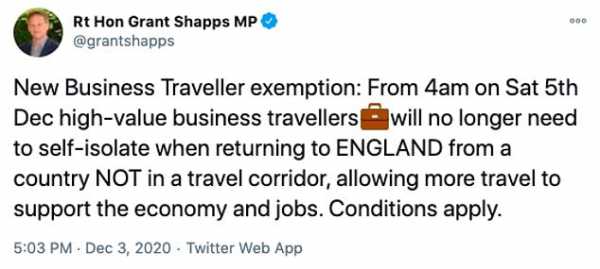
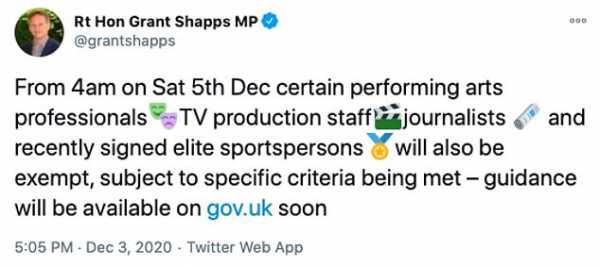
Доктор Фаучи нацелен на одобрение вакцины в Великобритании
Главный медик Дональда Трампа сегодня вечером начал резкую и ожесточенную атаку на Великобританию из-за своего ведущего в мире утверждения вакцины от коронавируса для лечения миллионов людей.
Доктор Энтони Фаучи обвинил регулирующий орган Великобритании в области лекарственных средств в том, что он не смог должным образом изучить данные производителей, прежде чем стать первой страной, разрешившей повсеместное применение Pfizer / BioNTech.
Американский ученый, на которого администрация Трампа оказывает давление, чтобы объяснить, почему США были избиты Великобританией, сравнил Агентство по регулированию лекарственных средств и товаров медицинского назначения (MHRA) с марафонцем, который жульничает, присоединившись к ним «на последней миле».
И ЕС, и Соединенные Штаты резко раскритиковали новость о том, что на следующей неделе Великобритания начнет распространение американского / немецкого препарата среди миллионов уязвимых людей, причем первые поставки состоятся в течение нескольких часов.
Они подняли вопросы безопасности относительно скорости, с которой MHRA одобрило лечение, и доктор Фаучи сказал CBS News: «Я люблю британцев, они великие, они хорошие ученые, но они просто взяли данные из компании Pfizer, и вместо того, чтобы внимательно изучить ее, они сказали: «Хорошо, давайте утвердим это, вот и все.«И они пошли с этим».
В руководстве подчеркивается, что физические лица «будут освобождены от уплаты налогов только при ведении определенной деловой деятельности и смогут встречаться с другими только в соответствии с требованиями этой конкретной деятельности».
Ожидается, что более подробная информация об освобождении от налогообложения будет опубликована Правительством, когда изменения вступят в силу.
Министерство заявило, что освобождение от налогов для профессионалов исполнительского искусства и звезд спорта поможет гарантировать, что «отрасли, в которых требуются конкретные, высокопрофессиональные люди, полагающиеся на международные связи, могут продолжать выполнять свою работу».
«PHE [Общественное здравоохранение Англии] не ожидает, что эти изменения повысят риск внутренней передачи из-за введенных в действие протоколов, касающихся этих исключений, однако все исключения будут оставаться на рассмотрении», - добавили в департаменте.
«Все путешественники, включая тех, кто прибывает из льготных пунктов назначения, по-прежнему должны будут предъявить полную форму поиска пассажиров по прибытии в Великобританию, если они не подпадают под небольшую группу льгот».
Это объявление, вероятно, будет приветствоваться авиационной промышленностью и бизнес-сообществом.
Этот шаг Шаппса может еще больше открыть важные туристические связи между Великобританией и США, которые уже несколько месяцев находятся в режиме жизнеобеспечения.
Правительство продолжает использовать свою схему «транспортных коридоров», чтобы решить, в каких странах должны действовать требования самоизоляции.
Путешествие из «безопасной» страны, указанной в списке коридоров, не подлежит карантину, но путешествие из страны, которой нет в списке, требует от людей самоизоляции в течение 14 дней.
Тем не менее, период самоизоляции будет сокращен, поскольку с 15 декабря министры запустят долгожданную систему «тестирования и выпуска».
Это позволит путешественникам, прибывающим в Англию, закончить период карантина с отрицательным результатом теста на коронавирус после пяти дней самоизоляции.
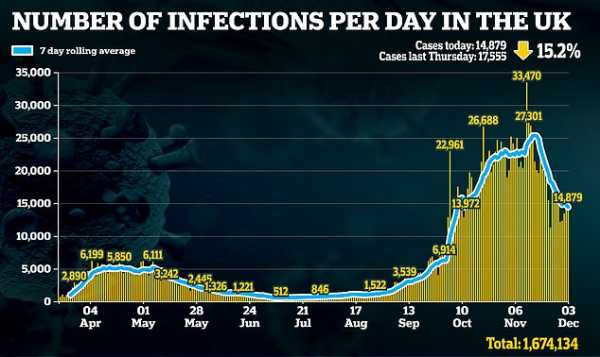
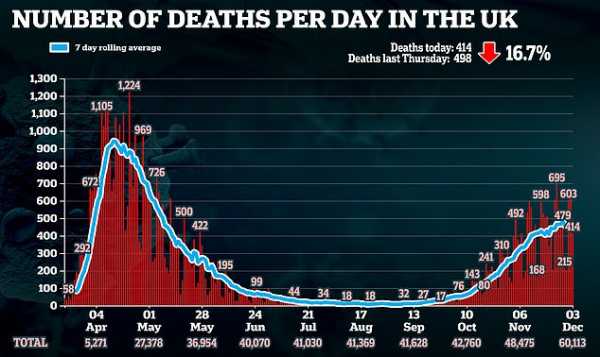
Сегодня министры столкнулись с новым давлением со стороны депутатов с требованием занять «реальную позицию» и сохранить рабочие места в сильно пострадавшей авиационной отрасли.
Депутаты от лейбористов раскритиковали тактику увольнения и повторного найма, применявшуюся компаниями во время пандемии, и настаивали на том, чтобы правительство заключило сделку по спасению в конкретном секторе.
Министр транспорта Роберт Кортс заявил, что правительство приняло «чрезвычайно быстрые» меры по внедрению системы тестирования и выпуска для освобождения людей из карантина раньше, чем это разрешено в настоящее время, в попытке помочь отрасли.
Полный список коридоров, из которых прибывшим не нужно помещать в карантин по возвращении в Великобританию
Ангилья
Антигуа и Барбуда
Аруба (прибывшие до 4 утра 28 ноября должны самоизолироваться)
Австралия
Азорские острова
Бахрейн
Барбадос
Бермудские острова
Бутан (прибывшие до 4 утра 28 ноября, нуждаются в самоизоляции)
Бонайре / Сент-Эстатиус / Саба (прибывшие до 4 утра 21 ноября необходимо самоизолироваться)
Британская антарктическая территория
Британская территория в Индийском океане
Британские Виргинские острова
Бруней
Камбоджа
Канарские острова
Каймановы острова
Нормандские острова
Чили
Куба
Доминика
Фолклендские острова
Фарерские острова
Федеративные Штаты Микронезии (прибывающие до 4 утра 28 ноября, необходимо самоизолироваться)
Фиджи
Финляндия
Гибралтар
Греческие острова: Корфу, Крит, Кос, Родос, Закинф
Гренландия
Гренада
Гонконг
Исландия
Ирландия
Остров Мэн
Израиль и Иерусалим ( прибывающие до 4:00 21 ноября должны самоизолироваться) (прочтите о позиции Великобритании в отношении Иерусалима)
Япония
Кирибати (прибывшие до 4:00 28 ноября необходимо самоизолироваться)
Лаос
Макао (Макао)
Мадейра
Малайзия
Мальдивы
Маврикий
Монголия (прибывшие до 4 часов утра 28 ноября, необходимо самоизолироваться)
Монтсеррат
Намибия (прибывшие до 4 часов утра 21 ноября необходимо изолировать)
Новая Каледония
Новая Зеландия
Северные Марианские острова (прибывшие до 4:00 21 ноября, необходимо самоизолироваться)
Норвегия
Питкэрн, Хендерсон, Дьюси и острова Оэно
Катар
Руанда (прибытие до 4:00 21 ноября, необходимо самоизолироваться)
Самоа (прибытие до 4:00 28 ноября, необходимо самоизолироваться)
Сейшельские острова
Сингапур
Соломоновы Острова (прибытие до 4:00 28 ноября необходимо самоизолироваться)
Южная Корея
Южная Георгия и Южные Сандвичевы острова
Шри-Ланка (прибывшие до 4:00 21 ноября необходимо самоизолироваться)
Сен-Бартелеми
Остров Св. Елены, Вознесение и Тристан-да Кунья
Сент-Китс и Невис
Сент-Люсия
Сент-Пьер и Микелон
Сент-Винсент и Гренадины
Тайвань
Таиланд
Тимор-Лешти (прибывшие до 4 утра 28 ноября, необходимо самоизолироваться)
Тонга (прибывшие до 4:00 28 ноября, необходимо самоизолироваться)
Острова Теркс и Кайкос
Объединенные Арабские Эмираты
Уругвай (прибытие до 4а) м 21 ноября необходимо самоизолироваться)
Виргинские острова США (прибывшие до 4 часов утра 21 ноября нуждаются в самоизоляции)
Вануату (прибывшие до 4 часов утра 28 ноября необходимо самоизолироваться)
Вьетнам
Поделитесь или прокомментируйте эту статью:
.Почему антивирус помещает в карантин вместо удаления?
Обнаружение вируса или вредоносной программы на вашем компьютере никогда не бывает приятным занятием. Хорошо, что антивирусные и антивирусные приложения могут справляться с компьютерными инфекциями без особых усилий. Большинство приложений безопасности, таких как MalwareFox, могут перехватывать вредоносные файлы без вашего ведома.
Однако большинство людей может удивиться, что антивирусные программы не удаляют вредоносные файлы сразу.Эти файлы помещаются в карантин, пока вы не решите, что с ними делать. Или программа безопасности удалит его до определенного времени в карантине.
Так почему же помещать в карантин вместо удаления?
Что такое карантин?
Когда программа безопасности помещает в карантин сомнительный файл, вирус или вредоносное ПО, она перемещает указанные файлы в безопасное место. Программа безопасности сама управляет местом, где она нейтрализует все функции и исполняемые команды файла.
По сути, файл все еще существует. Программа безопасности принудительно прекращает свою работу. Более того, он также удаляет все следы файла из исходного местоположения.
Подумайте о карантине больного человека. Обычно они находятся в другом месте, вдали от остального населения, чтобы контролировать инфекцию.
Почему карантин?
Чтобы понять причину применения метода карантина, необходимо немного понять, как действует вирус.
Когда вирус проникает на компьютер, он не существует изолированно.Обратите внимание на термин «зараженные файлы», который часто используется в целях обеспечения компьютерной безопасности. Вирус или вредоносные приложения часто прикрепляются к файлам или программам на вашем компьютере. Некоторые инфекции могут даже прикрепляться к системным файлам. Вам нужно удалить файл, чтобы избавиться от вируса.
Программы безопасности обычно направлены на нейтрализацию и возможное удаление сомнительных файлов. Чаще всего он не распознает важность некоторых файлов.
Что если он удалит важный системный файл? Что, если он удалит важный файл, который вы регулярно используете?
Другая причина помещения файлов в карантин - ложные срабатывания.Некоторые законные и безопасные файлы могут содержать сигнатуру, похожую на вирус или вредоносное ПО. Удаление этих файлов может привести к тому, что его родительская программа перестанет работать должным образом. Более того, некоторые программы безопасности могут идентифицировать «угрозы» в другой программе безопасности. Поэтому не стоит устанавливать на компьютер два антивирусных приложения.
Карантин против удаления
Итак, что вы делаете с обнаруженными зараженными файлами? Вы на карантине? Или вы удалите?
Ответ намного сложнее.Но обе функции безопасности важны. Изначально вы можете оставить файлы карантина, когда узнаете о нем больше. Большинство программ безопасности могут определить, откуда пришли зараженные файлы. Вы можете подробнее узнать об этом, особенно если не знаете, как действовать.
Большинство программ безопасности помещают зараженные файлы в карантин в течение определенного периода времени. Затем он удалит указанные зараженные файлы. Вы можете оставить зараженные файлы в карантине на это время. Обратите внимание на программы, которые вы используете, если они работают правильно.
Кроме того, большинство современных вирусов создают свои собственные файлы. Программы безопасности могут легко выявлять и нейтрализовать эти инфекции. На этом этапе вы можете легко удалить заражения во время сканирования безопасности.
Ложные тревоги легко исправить, научив программы безопасности всегда игнорировать определенные файлы из законных приложений. Это значительно сократит количество ложных тревог в будущем.
Последние мысли
Важно регулярно обновлять программу безопасности, чтобы уменьшить количество ложных срабатываний, легко выявлять угрозы и помещать в карантин сомнительные файлы.Вирусы и вредоносные программы в карантине совершенно безвредны. Они не могут бежать и хорошо прячутся. Удаляйте только в том случае, если вы уверены, что файлы заражены и все приложения в вашей системе работают без проблем.
.